
1.从计算机回收站恢复
首先,您可以检查电脑的回收站,看看是否有误删的录屏视频。 大多数操作系统都提供回收站功能来存储已删除的文件。 以下是具体步骤:
1. 打开计算机上的文件浏览器。
2. 导航至回收站文件夹。
3. 在回收站中找到您不小心删除的录屏视频文件。
4. 右键单击该文件并选择“恢复”选项将其恢复到原始位置。
请注意,如果删除后清空回收站或进行大量文件操作,可能会影响恢复的成功率。
2.从备份恢复
如果您有备份习惯,可以从备份中恢复意外删除的录屏视频。 无论是手动备份还是云备份,都可以帮助您找回这些重要文件。 以下是具体步骤:
1. 打开备份软件或云服务应用程序。
2. 找到并选择您备份的屏幕录制视频文件。
3. 执行恢复操作以将文件恢复到您的计算机或设备。
请确保您选择的备份源正确,并且备份中包含您不小心删除的录屏视频文件。

3.使用数据恢复软件
如果您没有备份并且无法从回收站恢复意外删除的屏幕录制视频,那么您可能需要借助专业的数据恢复软件来恢复这些文件。 市场上有很多可靠的数据恢复软件,例如EaseUS MobiSaver、转转大师数据恢复等。这些软件会扫描您的计算机或设备并尝试找回已删除的文件。 下面以转转大师数据恢复软件的操作为例。
视频文件恢复步骤:
步骤1.下载并安装软件并打开

打开软件后,选择您要恢复的模式。 如果我们的视频文件被意外删除,请选择意外删除恢复。 如果是存储卡或U盘中已经格式化并清除的视频文件,则选择意外格式化。 如果是放入回收站后清空了回收站的话,可以选择通过不小心清空回收站来恢复。 如果硬盘损坏且视频丢失,请选择硬盘损坏恢复。 如果视频文件丢失了一段时间,不妨尝试一下Deep Recovery。 。
步骤 2. 选择删除前视频文件所在的位置。
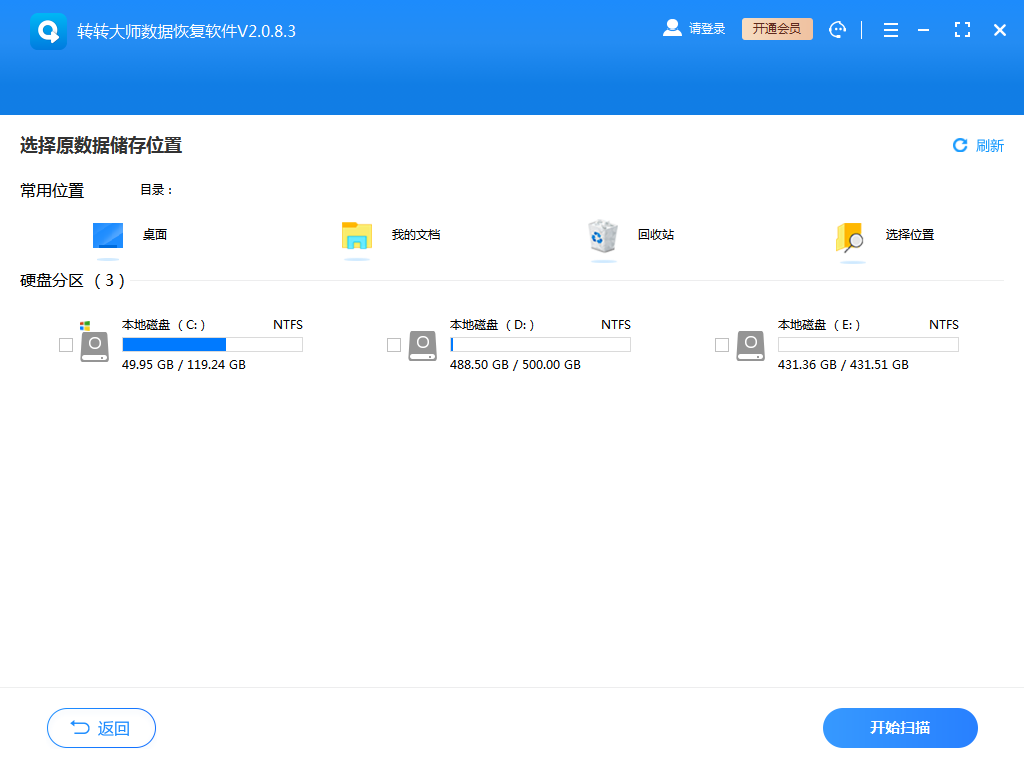
选择删除之前存储视频的磁盘。 如果是U盘或者存储卡,需要提前连接电脑。 然后单击开始扫描。
步骤 3. 查找文件
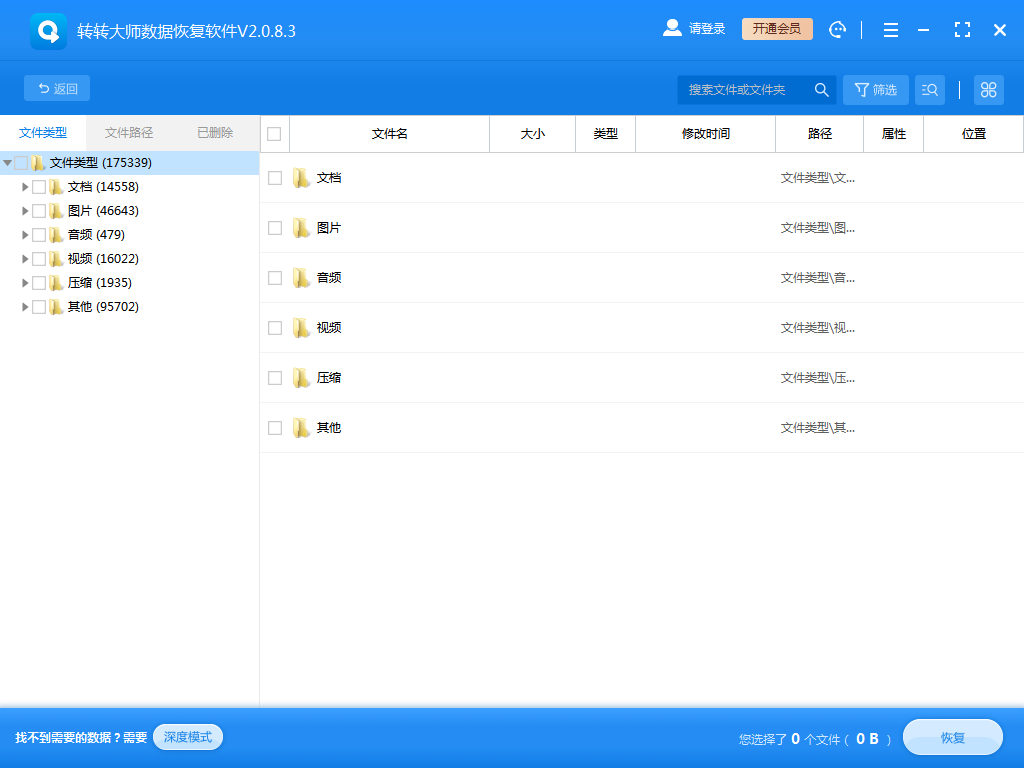
扫描完成后,您可以通过左侧的文件类型选择视频,然后找到您想要的视频并双击进行预览。 如果视频文件较多,不方便一一查找,可以搜索视频文件名。

步骤4.视频恢复
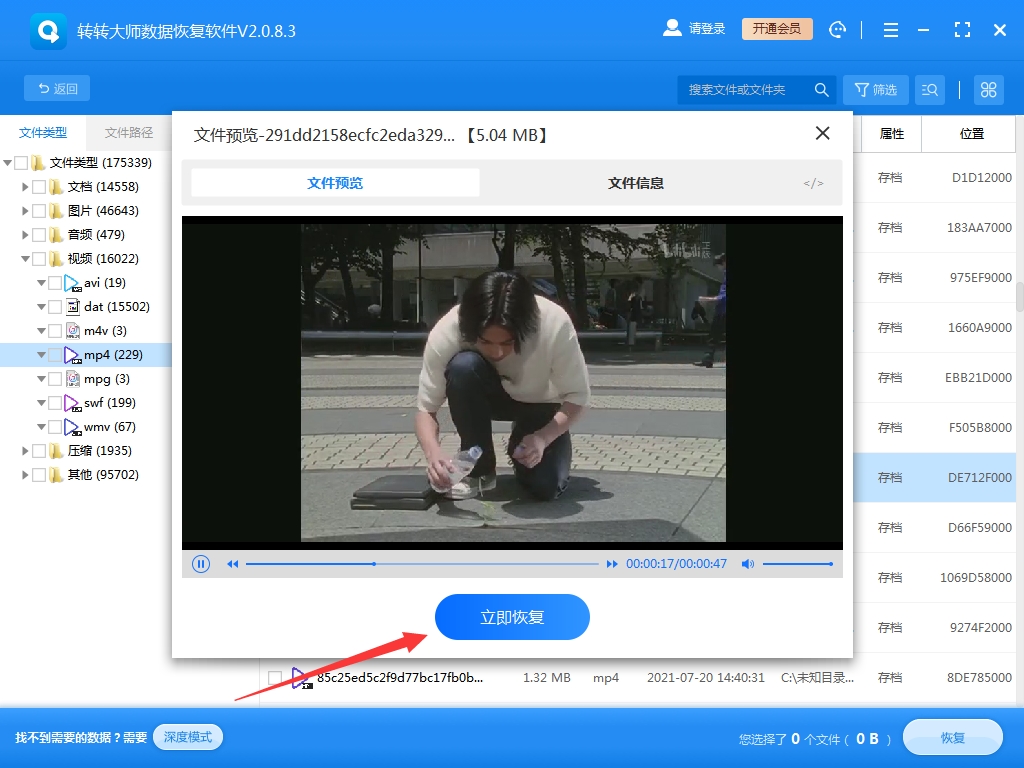
双击预览正常播放后,点击界面中的立即恢复。 如果要恢复多个文件,可以选择多个文件一起恢复。
请注意,在使用数据恢复软件时,必须谨慎选择可靠的软件品牌和版本,以避免数据泄露或进一步丢失数据的风险。 同时,停止使用与误删除文件相关的设备,以免覆盖要恢复的数据。
4.寻求专业帮助
如果您通过上述方法无法恢复误删除的录屏视频,或者数据非常重要且无法替换,那么您可能需要寻求专业数据恢复专家的帮助。 这些专家使用专门的工具和技术来恢复各种类型的数据。 虽然专业恢复服务可能需要付费,但他们通常可以成功恢复您意外删除的数据。 以下是联系专业数据恢复专家的一般步骤:
1.在互联网上搜索可靠的数据恢复服务提供商。
2.联系服务提供商并描述您的情况以及数据的重要性。
3. 安排预约将设备发送到服务提供商的实验室进行进一步的数据恢复操作。
4、按照提供商要求缴纳相关费用,等待恢复结果通知。
5. 获取恢复的数据文件或确认数据无法恢复。
总结:
恢复意外删除的屏幕录制视频需要一定的耐心和细心。 根据本文提供的指导,您应该能够根据您的情况选择适当的方法来恢复这些重要文件。 无论您选择哪种方法,请谨慎操作并确保数据完整性。 另外,为了避免今后再次发生类似情况,建议您定期备份重要文件和数据,并采取适当的数据保护措施,以确保您的数据的持久性和安全性。